
mac系统死机,Mac系统死机怎么办?全面解析解决方法及预防措施
时间:2024-12-08 来源:网络 人气:
Mac系统死机怎么办?全面解析解决方法及预防措施
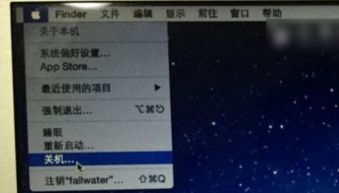
一、Mac系统死机的原因
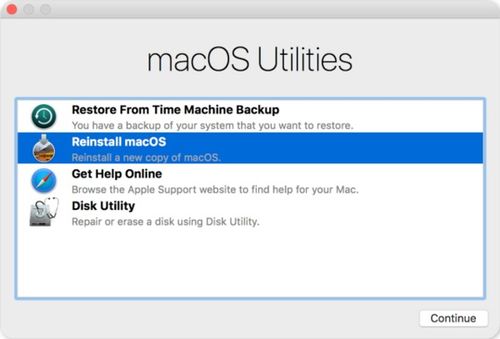
1. 系统与应用版本不兼容
当您的MacOS版本与某些应用不兼容时,可能会导致应用运行异常甚至死机。解决方法是更新系统或应用至兼容版本。
2. 系统内存不足
当运行大量应用程序或打开大型文件时,系统内存可能会不足,导致死机。解决方法是关闭不必要的应用程序或升级内存。
3. 硬件故障
硬盘损坏、内存条故障、电源问题等硬件故障也可能导致Mac系统死机。解决方法是检查硬件设备,必要时更换或维修。
4. 系统文件损坏
系统文件损坏可能导致系统运行不稳定,甚至死机。解决方法是使用磁盘工具修复系统文件或重装系统。
二、Mac系统死机的解决方法
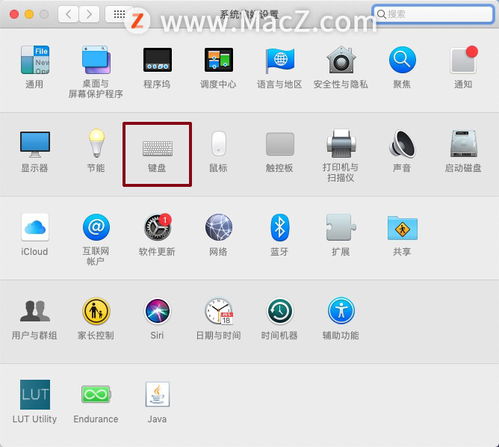
1. 强制退出卡死应用
当某个应用卡死时,可以尝试以下方法强制退出:
(1)按下Option + Command + Esc键,打开强制退出菜单。
(2)选择卡死的应用程序,点击“强制退出”。
2. 强制关闭Mac
当Mac系统完全死机,无法通过上述方法强制退出应用时,可以尝试以下方法强制关闭Mac:
(1)按下电源按钮5秒,强制关闭Mac。
(2)等待Mac完全关闭后,重新启动。
3. 重置NVRAM/PRAM
按下Command + Option + P + R键,在开机过程中持续按住,直到听到第二次启动声音,可以重置NVRAM/PRAM,解决一些系统问题。
4. 使用恢复模式修复系统
开机时按下Command + R键,进入OS X的恢复模式,使用磁盘工具修复系统文件或重装系统。
三、Mac系统死机的预防措施
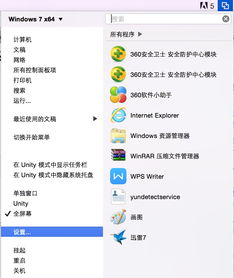
1. 定期更新系统与应用
保持系统与应用的更新,可以修复已知问题,提高系统稳定性。
2. 合理分配内存
关闭不必要的应用程序,释放内存,避免系统因内存不足而死机。
3. 定期清理磁盘
使用磁盘工具清理磁盘空间,删除不必要的文件,提高系统运行速度。
4. 定期备份重要数据
定期备份重要数据,避免因系统故障导致数据丢失。
5. 注意硬件保养
定期清理机箱内的灰尘,检查硬件设备,确保系统稳定运行。
相关推荐
教程资讯
教程资讯排行













